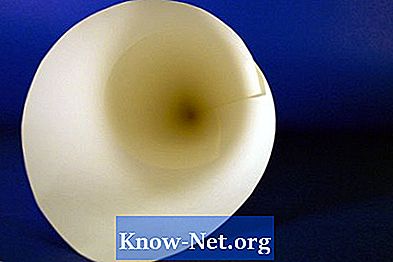Kandungan
- Langkah 1
- Langkah 2
- Langkah 3
- Langkah 4
- Langkah 5
- Langkah 6
- Langkah 7
- Langkah 8
- Langkah 9
- Langkah 10
- Langkah 11
- Langkah 12

Anda tidak perlu mempunyai rujukan fotografi dengan tekstur fabrik untuk melakukan kerja anda di Photoshop, kerana program ini merangkumi pelbagai tekstur yang memberikan ciri-ciri sebenar kain pada gambar. Mengisi dokumen dengan salah satu corak tekstur adalah asas kesan kain. Anda boleh menyesuaikan cetakan kain anda dengan mengubah warna, nada dan kontras. Menambah lapisan kesan gradien juga akan membuat bayangan dan cahaya yang menjadikan tekstur kain lebih bergelombang atau berkerut.
Langkah 1
Buka Photoshop dan klik "Fail" dan "Baru". Laraskan ukuran dan resolusi dokumen dan klik "OK". Sekiranya anda merancang untuk menggunakan dokumen fabrik anda sebagai gambar ulangan untuk latar belakang, tinggalkan lebar dan ketinggian gambar.
Langkah 2
Pilih "Edit" dan "Isi", kemudian klik "Pola" dari menu drop-down.
Langkah 3
Klik pada kotak di sebelah "Pola Kustom" untuk memilih tekstur kain. Untuk memuatkan lebih banyak corak, klik anak panah di sudut kanan atas dan pilih set corak dari senarai. Klik "Lampirkan" di kotak dialog untuk menambahkan corak baru. Pelbagai kain dan kain tekstil akan tersedia, termasuk "tow" "denim", "thread" dan "braided". Klik "OK" untuk mengisi dokumen dengan corak.
Langkah 4
Tekan kekunci "Ctrl" dan "U" untuk menyesuaikan rona / tepu.
Langkah 5
Klik pada kotak "Colorize" dan gerakkan butang penyesuaian rona untuk mengubah nada warna. Untuk meningkatkan ketepuan warna, gerakkan butang masing-masing ke kanan. Klik "OK" apabila anda berpuas hati dengan warna kain.
Langkah 6
Klik pada ikon "Buat New Fill / Adjustment Layer" di bahagian bawah panel lapisan dan pilih pilihan "Levels" dari menu pop-up.
Langkah 7
Klik "Window" dan kemudian "Adjustments" untuk membuka panel membuat penyesuaian. Akses panel dan gerakkan slaid untuk menukar nada kain.
Langkah 8
Klik pada ikon "Buat Lapisan Baru". Ubah mod lapisan menjadi "Overlay" dan seret ke lapisan kain.
Langkah 9
Pilih alat "Gradient" di panel alat. Di bar pilihan, klik pada "Gradient" dan pilih pilihan hitam putih, klik pada ikon ketiga dalam senarai pra-tambah, akhirnya, klik "OK".
Langkah 10
Ubah kecerunan dari "Mode" menjadi "Perbezaan" dengan membuka menu lungsur di bar pilihan.
Langkah 11
Klik dan seret anak panah tetikus beberapa kali dengan alat Gradient untuk membuat gelombang pada kain. Seretnya secara mendatar dari kanan ke kiri dan dari kiri ke kanan. Buat kerutan di kain dengan menyeret alat yang sama ke beberapa arah.
Langkah 12
Kurangkan kelegapan lapisan gradien, jika bayang-bayang dan lampu terlalu tajam.